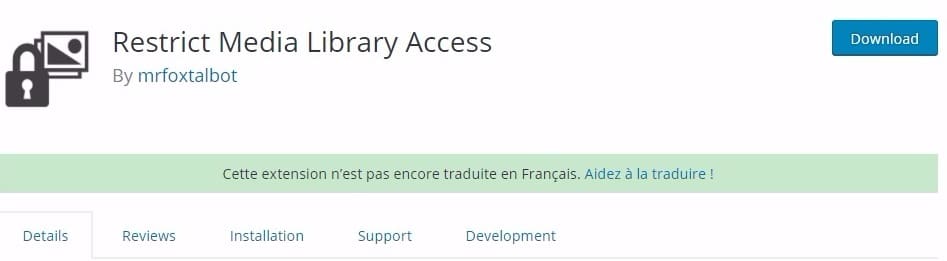Par défaut, WordPress permet aux auteurs de consulter toutes les images de la médiathèque de votre site. Cela peut devenir problématique si vous avez beaucoup d’auteurs invités. Nous allons vous montrer comment limiter l’accès à la bibliothèque multimédia WordPress aux propres téléchargements d’un utilisateur.
Pourquoi restreindre l’accès à la bibliothèque multimédia ?
WordPress autorise les auteurs à manipuler tous les fichiers de la médiathèque. Ils peuvent également voir les images téléchargées par un administrateur, un éditeur ou d’autres auteurs.
Disons que vous créez un nouvel article pour annoncer l’imminence d’un produit ou d’un deal. Les auteurs et ceux invités de votre site seront autorisés à consulter les images que vous avez téléchargé sur cet article dans la médiathèque.
Vos téléchargements seront également visibles dans la fenêtre contextuelle « Ajouter un média » que les utilisateurs verront lorsqu’ils ajouteront des images à leurs propres articles.
Pour de nombreux sites web, cela peut ne pas être un gros problème. Toutefois, si vous utilisez un site web multi-auteurs, vous avez la possibilité de le modifier.
Jetons maintenant un coup d’œil à la façon la plus aisée de restreindre l’accès à la médiathèque aux propres téléchargements d’un utilisateur.
Méthode 1 : Restreindre l’accès à la médiathèque en utilisant une extension
Cette méthode est très facile et est recommandée à tous les utilisateurs.
La première chose à faire serait d’installer et d’activer l’extension Restrict Media Library. Pour plus de détails, consulter notre guide expliquant étape par étape l’installation d’une extension WordPress.
Cette extension fonctionne sans configuration, et il n’y a pas de paramètres à configurer.
Lors de l’activation, l’extension filtre la requête de la bibliothèque multimédia pour voir si l’utilisateur en question est un administrateur ou un éditeur. Si le rôle de l’utilisateur ne correspond à aucun d’entre eux, il affichera uniquement les téléchargements de l’utilisateur.
Les utilisateurs ayant le rôle d’administrateur ou d’éditeur pourront voir tous les téléchargements de médias comme d’habitude.
Méthode 2 : Restreindre manuellement l’accès à la médiathèque
La première méthode devrait fonctionner pour la plupart des sites web car elle limite l’accès à la médiathèque et permet exclusivement à l’administrateur et à l’éditeur de consulter tous les téléchargements de médias.
Toutefois, si vous souhaitez ajouter un rôle d’utilisateur personnalisé ou ne voulez tout simplement pas utiliser une extension, vous pouvez essayer cette méthode à la place. Elle utilise le même code utilisé par l’extension mais vous pourrez le modifier pour répondre à vos besoins.
Cette méthode vous exige d’ajouter du code à vos fichiers WordPress. Si vous ne l’avez jamais fait auparavant, alors examiner notre guide expliquant comment copier et coller du code sur WordPress.
Vous devrez ajouter le code suivant à votre fichier WordPress « function.php » ou à une extension spécifique au site.
Ce code utilise la fonction « current_user_can » pour vérifier si l’utilisateur a la capacité d’activer des extensions ou de modifier les publications d’autres utilisateurs. Si ce n’est pas le cas, cela modifie la requête utilisée pour afficher les fichiers multimédias et la limite à l’ID (Identifiant) de l’utilisateur.
Nous espérons que cet article vous a aidé à apprendre comment restreindre l’accès à la bibliothèque média WordPress aux propres téléchargements d’un utilisateur. Vous pouvez également limiter les auteurs à leurs propres publications dans la zone d’administration WordPress.